Comment intégrer la vidéo dans vos campagnes d'e-mails Inxmail
Engagez votre audience, augmentez l'activité post-clic et vendre plus de produits avec l'e-mail vidéo Inxmail
Vidéo ❤️ Courriel
Ajoutez facilement de la vidéo à vos campagnes de marketing par courriel.
Vidéo de haute qualité qui démarre automatiquement sur 99% de boîtes de réception.
Une technologie de messagerie vidéo brevetée fonctionnant avec n'importe quelle plate-forme de messagerie.
Augmenter le nombre de vues vidéo
La vidéo est le type de contenu avec le plus haut taux d'engagement sur internet. Le courriel est le canal le plus fiable.
Commencez à envoyer un contenu efficace à votre public cible.
Maximisez la portée et le retour sur investissement de vos campagnes vidéos.
Optimiser l'engagement
La vidéo stimule l'intérêt et le désir plus que tout autre type de contenu.
Les utilisateurs visionnant des courriels vidéos sont mieux qualifiés pour stimuler l'activité post-clic.
Obtenez plus de clics et plus de ventes!.
Tutoriel pas à pas : comment intégrer une vidéo dans Inxmail e-mails utilisant Playable
Dans ce didacticiel, vous apprendrez à créer, intégrer et envoyer un e-mail vidéo à l'aide d'Inxmail et de Playable, qui se lance automatiquement au moment de l'ouverture de l'e-mail, comme ces exemples.
Si vous souhaitez utiliser une vidéo MP4 en particulier, ou des vidéos de YouTube, Vimeo, TikTok, Facebook, Instagram ou d'autres canaux, vous préférerez peut-être notre autres tutoriels et guides vidéo.
Préparez votre modèle d'e-mail dans Inxmail
1. Créer un nouvel e-mail dans Inxmail
Créer un nouveau Multi-partie (HTML + texte) e-mail de la manière habituelle.
Choisissez un modèle actuel, sélectionnez un Liste associée, alors Nommez la campagne, et enfin cliquez Finir.
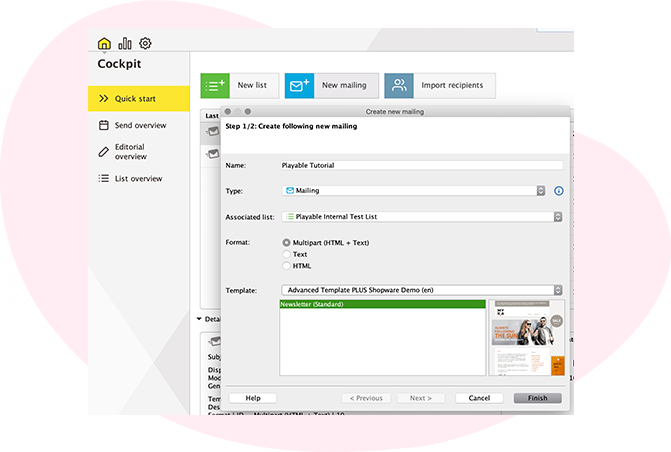
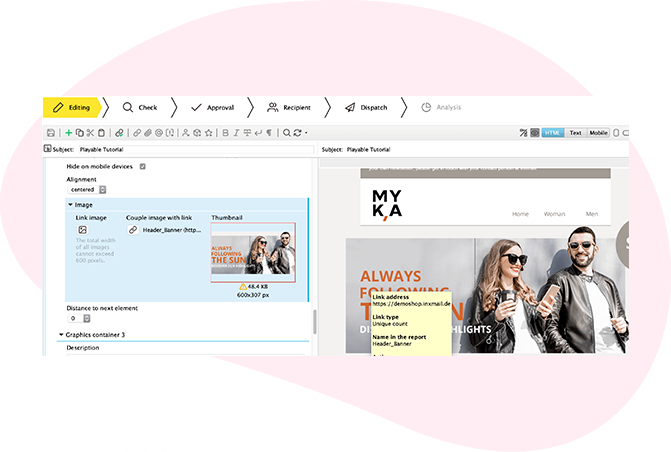
2. Dimensionnement de votre vidéo par e-mail
Dans le Poste de pilotage sélectionnez le modèle, cliquez sur le image d'en-tête, et notez la largeur à utiliser lors d'une étape ultérieure.
Ensuite, créez un Module qui mettra en vedette votre vidéo.
3. Créer un nouveau module Inxmail
Pour créer un nouveau module, cliquez sur Paramètres globaux.
Sélectionner Créer un nouveau module, nommez le module (par exemple Vidéo d'introduction), sélectionnez le En plusieurs parties et cliquez sur Finir.
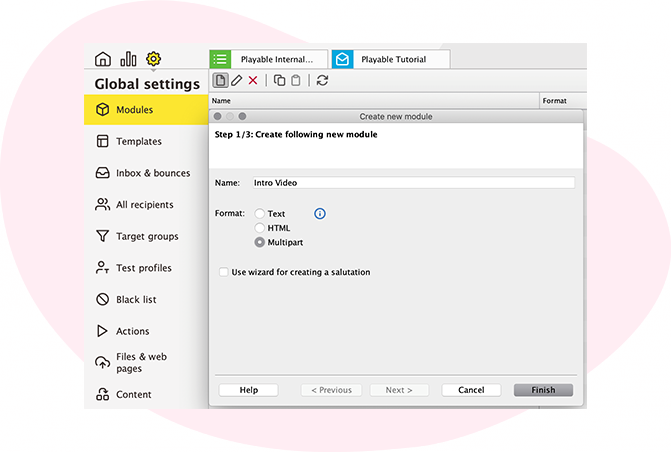
Importez votre vidéo en Playable
4. Créez votre compte Playable
Si vous êtes nouveau sur Playable, vous devez créer un nouveau compte.
Une fois connecté, vous verrez la page d'accueil de Playable, cliquez sur Vidéos continuer.
Veuillez noter que Playable offre un Essai gratuit de 30 jours rendre des comptes à essai routier la plateforme. Après quoi, vous pouvez mettre à niveau votre plan ou acheter des jeux supplémentaires si nécessaire.
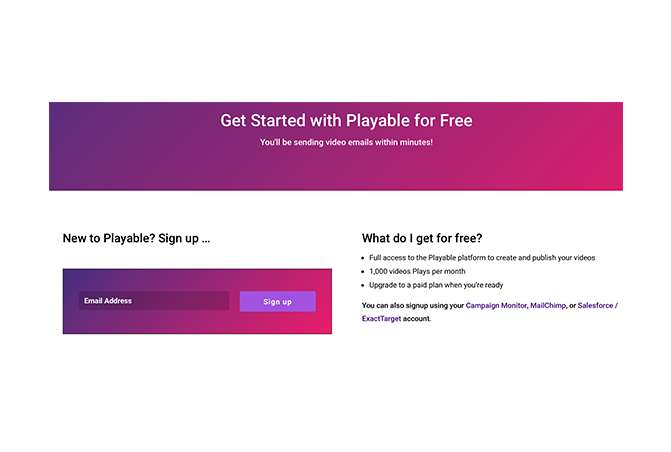
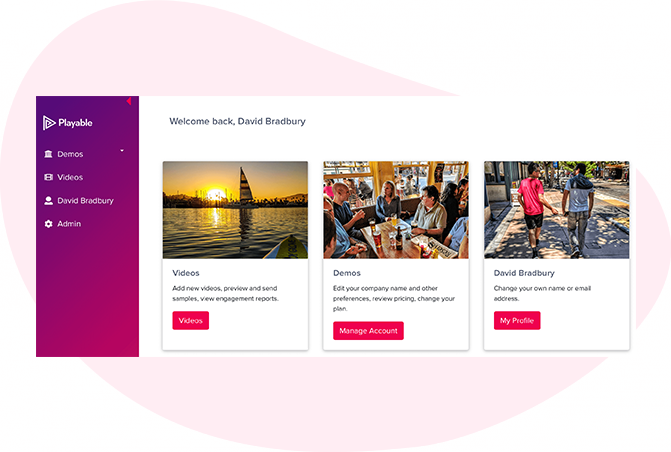
5. Accédez à vos vidéos Playable
Vous commencerez sur la page d'accueil Playable de votre nouveau compte. Pour commencer à créer une nouvelle vidéo pour votre e-mail, cliquez sur Vidéos.
6. Comment ajouter une nouvelle vidéo
Pour commencer le processus de création d'une nouvelle vidéo à utiliser dans votre courrier électronique, cliquez simplement sur + Ajouter une vidéo.
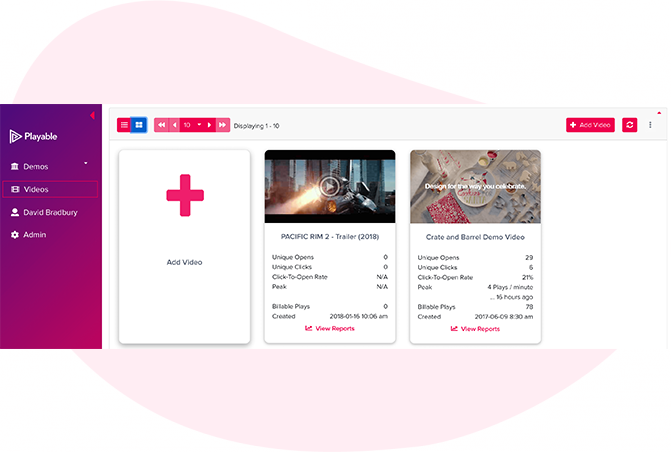
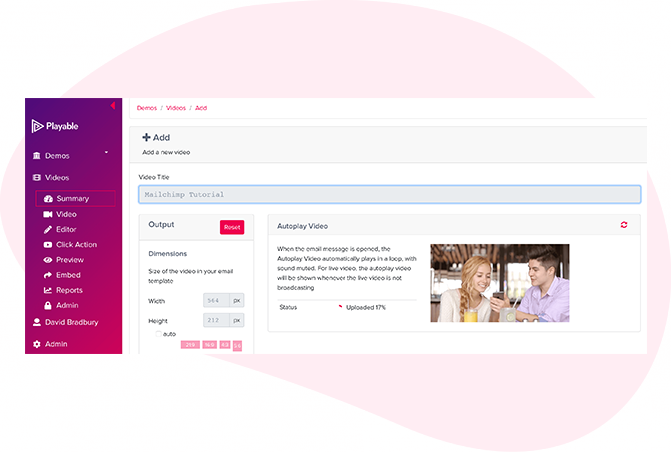
7. Téléchargez votre vidéo sur Playable
Créez un titre pour votre vidéo, il servira à la localiser à l'avenir dans votre compte Playable et dans les rapports. En référençant les dimensions du support de position d'image dans le modèle d'e-mail, vous pouvez maintenant entrer la taille (largeur) du contenu vidéo que vous cherchez à créer, ou conserver la taille optimale comme suggéré par Playable.
Vous avez 2 options pour télécharger votre contenu vidéo sur Playable :
- Copiez et collez une URL de l'emplacement de la vidéo - Playable accepte le contenu de toutes les principales plates-formes d'hébergement, notamment YouTube, Vimeo, Brightcove, TikTok, Facebook et Instagram.
- Téléchargement de fichiers – Téléchargez un fichier depuis votre ordinateur. Tous les formats de fichiers vidéo sont acceptés, y compris MP4, AVI et MOV.
Une fois que vous avez sélectionné votre vidéo, cliquez sur le bouton Appliquer bouton pour télécharger votre fichier vidéo.
8. Aperçu vidéo automatique
Lorsque votre vidéo est téléchargée, Playable crée un aperçu de 10 secondes. Vous pouvez choisir d'utiliser cette version de la vidéo ou de créer votre propre version en utilisant notre Éditeur en ligne.
Si vous souhaitez utiliser la vidéo créée par Playable, sélectionnez Cliquez sur Action dans le menu pour continuer à préparer la vidéo.
Si vous préférez créer votre propre version de la vidéo, sélectionnez Éditeur du menu.
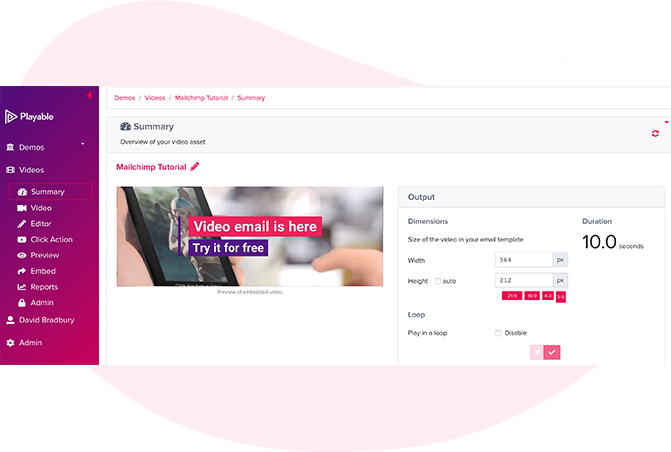
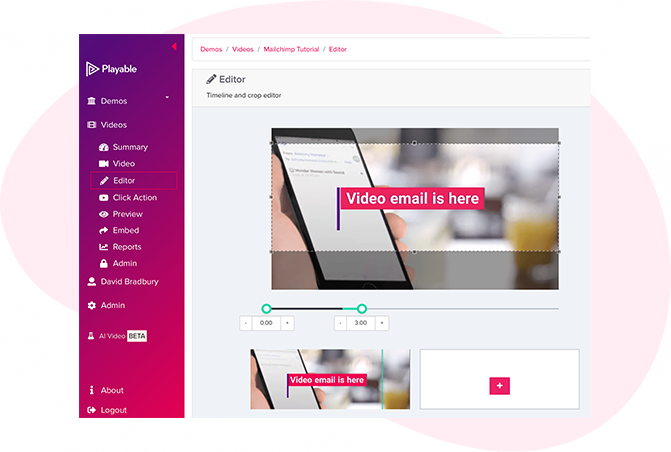
9. Modifiez votre vidéo par e-mail
Après avoir terminé la configuration de votre vidéo, il est maintenant temps d'éditer votre vidéo. Pour commencer ce clic Éditeur.
Notre Éditeur en ligne est conçu pour vous permettre de créer un clip vidéo à partir de la vidéo intégrale que vous avez téléchargée. C'est ce montage qui sera diffusé dans votre e-mail vidéo. Dans l'éditeur, vous pouvez recadrer la vidéo pour vous concentrer sur le contenu clé et sélectionner plusieurs scènes pour modifier la durée de la vidéo.
Au fur et à mesure que vous créez votre e-mail vidéo, l'éditeur vous montrera la durée totale et vous permettra de prévisualiser les modifications et de les rééditer jusqu'à ce que vous soyez satisfait de votre montage final. Une fois que vous êtes satisfait de votre modification, cliquez sur le bouton Continuer bouton.
10. Améliorez votre vidéo par e-mail
Vous êtes maintenant prêt à ajouter des améliorations à votre vidéo, y compris Légendes, Filigrane, Carte de fin, ou Bas de page. Sélectionnez simplement l'amélioration que vous souhaitez ajouter et suivez les invites à l'écran pour l'ajouter à votre vidéo.
Vous avez maintenant terminé la création de votre clip vidéo, alors cliquez sur le bouton Compiler bouton pour continuer.
Playable compile maintenant cette vidéo, créant plusieurs versions, qui seront utilisées pour garantir que chaque destinataire reçoive une vidéo optimisée la mieux adaptée à son appareil, sa bande passante et sa connexion.
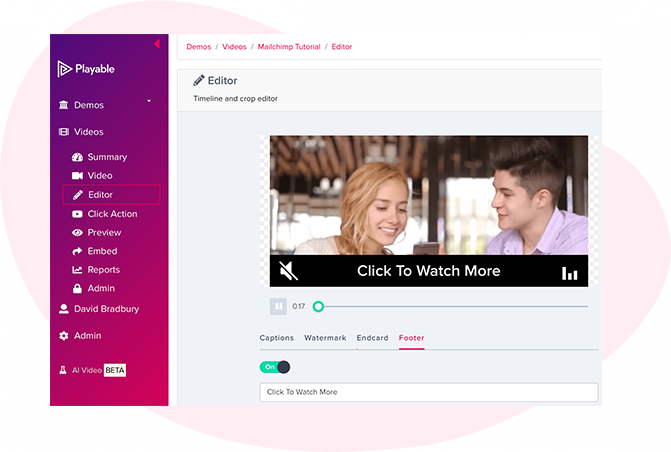

11. Ajouter un lien d'appel à l'action (CTA)
Pendant que la vidéo est en cours de lecture dans l'e-mail des destinataires, l'option existe pour inclure un Appel à l'action (CTA) lien dans la vidéo.
Pour définir votre Cliquez sur Action, ajoutez le lien/l'URL de la page de destination vers laquelle vous souhaitez rediriger les clics de la vidéo et enregistrez-la.
12. Prévisualisez et échantillonnez votre e-mail vidéo
Prévisualisez la lecture de votre e-mail vidéo dans les principaux clients de messagerie en utilisant le menu déroulant au-dessus de la fenêtre d'aperçu.
Vous pouvez également envoyer un échantillon de votre e-mail vidéo pour examen interne. Clique le Échantillon bouton, remplissez le formulaire et appuyez sur Envoyer. Vous pouvez ajouter un message à l'échantillon. Ceci est utile lors de la circulation pour les commentaires internes.
Une fois que vous êtes satisfait de l'échantillon, cliquez sur Intégrer dans le menu de gauche pour continuer.
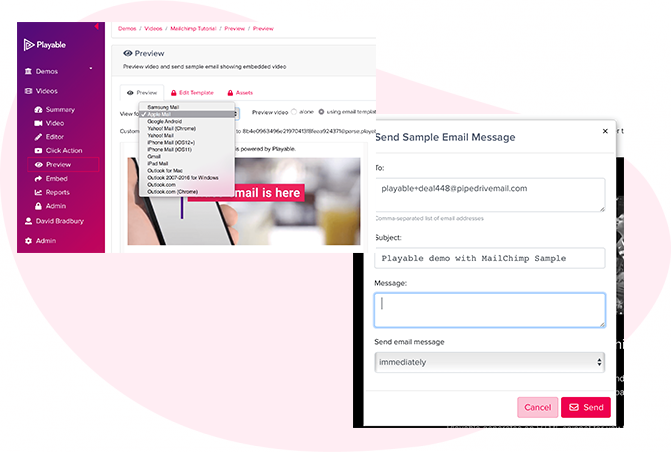
Copiez le code d'intégration à partir de Playable
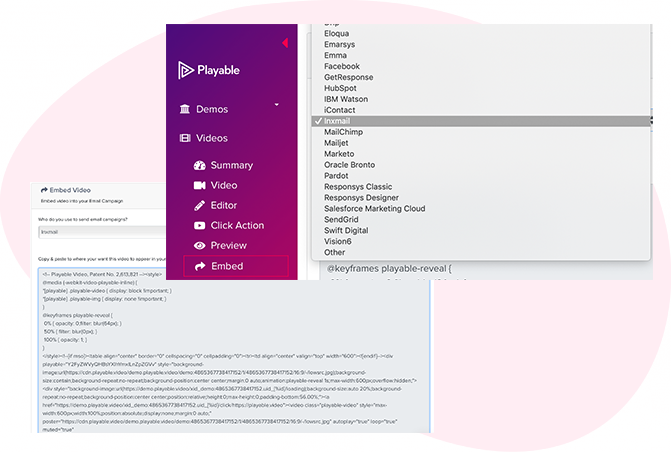
13. Intégrez la vidéo dans votre campagne Inxmail
Pour intégrer la vidéo dans votre modèle d'e-mail, sélectionnez Inxmail dans la liste déroulante des fournisseurs de messagerie, sur le Intégrer page.
Le HTML Code intégré, optimisé pour Inxmail, apparaîtra ci-dessous. Utilisez toujours le dernier code d'intégration pour garantir la capture de toutes les modifications apportées à la vidéo et aux paramètres.
Clique le Copier dans le presse-papier bouton pour saisir tous les Code intégré pour le coller dans votre Inxmail modèle de courrier électronique.
Collez le code d'intégration dans Inxmail
14. Collez le HTML dans le modèle Inxmail
Retournez à votre Modèle d'e-mail Inxmail, de l'étape précédente.
Comme vous avez utilisé le Bouton Copier dans le presse-papiers attraper Code d'intégration HTML de Playable, collez-le simplement dans le <>Module de code HTML.
Puis Sauvegarder les modifications et continue.
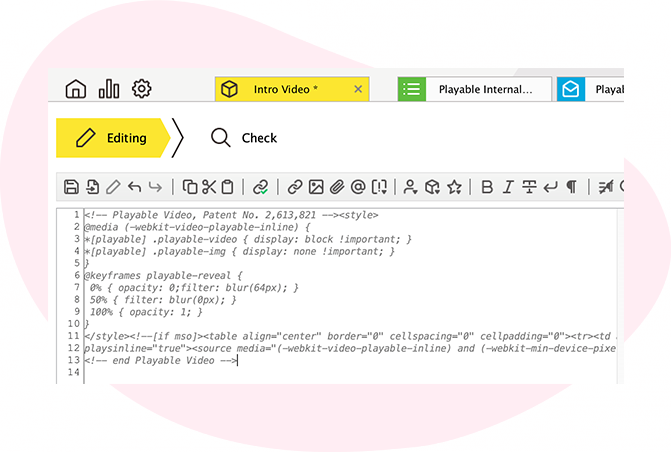
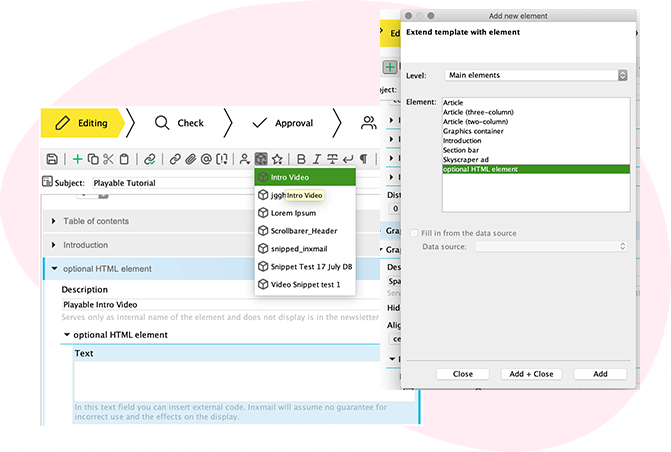
15. Ajouter des éléments facultatifs au modèle
Revenez à la campagne et ajoutez un Élément HTML facultatif au modèle. Sélectionner Élément principal, alors Élément HTML facultatif, puis cliquez sur le Ajouter + Fermer bouton.
Nommez l'élément dans la description et cliquez sur Élément HTML facultatif.
Placez le curseur dans le texte vitre, sélectionnez Modules dans la navigation principale, sélectionnez le modèle dans la liste déroulante, puis cliquez enfin sur sauvegarder.
Continuer à concevoir, tester et envoyer votre campagne avec Inxmail
16. Testez et envoyez votre email vidéo
Votre contenu vidéo est maintenant intégré dans votre modèle d'e-mail dans Inxmail, vous pouvez prévisualiser ceci et voir la vidéo en cours de lecture.
Pour envoyer votre vidéo par e-mail pour continuer à tester et envoyer votre campagne de manière normale.
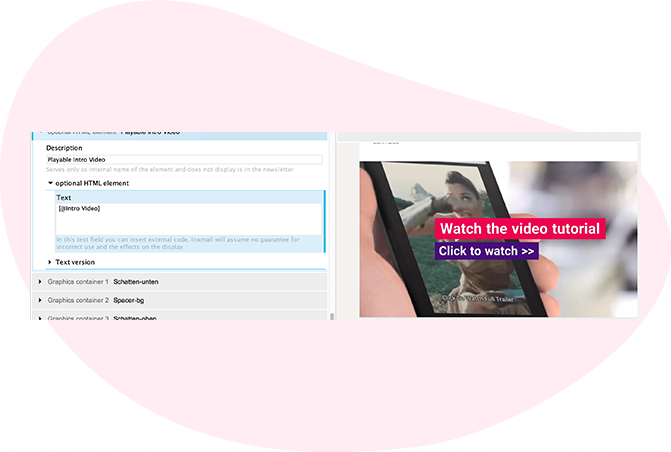
Voir c'est croire!
Célébrez chaque fête avec Budweiser
Grâce aux campagnes par e-mail vidéo, Budweiser peut apporter de délicieuses têtes glacées à ses clients à chaque fête ou occasion spéciale.
En savoir plus dans votre e-mail avec vidéo
Parc d'attractions Le zoo de Cheyenne Mountain éduque les gens sur les soins à apporter à la faune et aux lieux sauvages grâce à des campagnes d'e-mails vidéo perspicaces et divertissantes.
Olive Garden maintenant dans une délicieuse vidéo HD
Restaurants Le courrier électronique vidéo permet aux clients de voir l'expérience familiale et le temps agréable qui les attend dans leur Olive Garden local.
Célébrez l'indépendance avec un e-mail vidéo
Jeux d'argent Le Plaza Hotel & Casino peut attirer les clients vers ses événements et ses installations attrayantes par e-mail vidéo HD, préparez-vous à vendre des billets !

